عند معالجة مشكلات الآيفون، يُعتبر إجراء إعادة ضبط المصنع خطوة أولى. ولكن، يشعر بعض المستخدمين بالقلق فقدان البيانات.
هناك خلط شائع بين إعادة الضبط البسيط (Soft Reset) وإعادة الضبط الصعب (Hard Reset) على أجهزة الآيفون. في هذا الدليل، سنوضح الفرق بينهما ونستعرض ثلاث طرق لإعادة ضبط المصنع للايفون بدون حذف البيانات. لنبدأ!
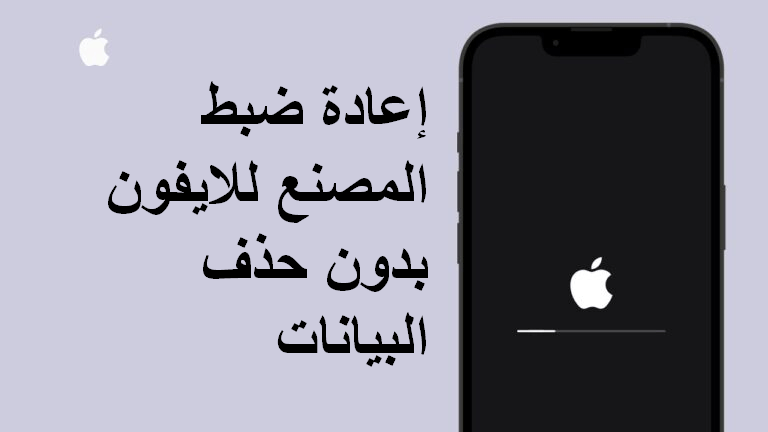
في هذا المقال:
- الجزء 1: ما هي إعادة الضبط البسيط وإعادة الضبط الصعب وإعادة الضبط المصنع؟
- الجزء 2: كيفية إعادة ضبط المصنع للايفون بدون حذف البيانات
- الخيار الأول: استعادة بيانات الآيفون بعد إعادة ضبط المصنع باستخدام أداة
- الخيار الثاني: استعادة النسخة الاحتياطية من iCloud إلى الآيفون
- الخيار الثالث: إعادة ضبط الآيفون دون فقدان البيانات باستخدام وضع الاسترداد
- الجزء 3: الأسئلة الشائعة حول إعادة ضبط المصنع للايفون دون حذف البيانات
ما هي إعادة الضبط البسيط وإعادة الضبط الصعب وإعادة الضبط المصنع
1 إعادة الضبط البسيط
إعادة الضبط البسيط (Soft Reset) تُشبه إعطاء جهازك استراحة قصيرة. تقوم بإعادة تشغيل النظام دون حذف أي من بياناتك. يمكن أن تحل هذه الطريقة العديد من المشكلات البسيطة في الآيفون، مثل ترمش الشاشة أو بطء التطبيقات. العملية سهلة وتختلف قليلاً حسب طراز الآيفون الخاص بك.
كيفية إجراء إعادة ضبط بسيط للآيفون دون فقدان البيانات؟
الخطوة 1: إيقاف تشغيل جهاز الآيفون الخاص بك.
- بالنسبة لآيفون X/XR/11: اضغط مع الاستمرار على زر النوم/الاستيقاظ وزر خفض الصوت معًا حتى يظهر خيار "Slide to power off"، ثم قم بالإفلات.
- بالنسبة لآيفون SE أو الإصدارات الأقدم: اضغط مع الاستمرار على زر النوم/الاستيقاظ حتى يظهر رمز الإيقاف.
الخطوة 2: اسحب مفتاح الطاقة لإيقاف تشغيل الجهاز.
الخطوة 3: انتظر قليلاً، ثم أعد تشغيل الآيفون الخاص بك.
- بالنسبة لآيفون X/XR/11: اضغط مع الاستمرار على الزر الجانبي حتى يظهر شعار أبل.
- بالنسبة لآيفون SE أو الإصدارات الأقدم: اضغط مع الاستمرار على زر الطاقة حتى يظهر شعار ابل.
2 إعادة الضبط الصعب
إعادة الضبط القسري (Hard Reset) تُشبه إعطاء جهازك هزة قوية. تقوم هذه العملية بإعادة تشغيل الجهاز وحل مشكلات مثل تجميد الآيفون، ولكنها لا تمحو أي بيانات من الجهاز. بمعنى آخر، يُعد إعادة الضبط القسري طريقة أخرى لإعادة تشغيل الجهاز باستخدام الأزرار الأساسية، ويُطلق عليها البعض "إعادة التشغيل القسرية".
كيفية إجراء إعادة ضبط قسري للآيفون دون فقدان البيانات؟
بالنسبة لآيفون 8/8 Plus/X/XS/SE/11:
- اضغط على زر رفع الصوت ثم اتركه بسرعة.
- اضغط على زر خفض الصوت ثم اتركه بسرعة.
- اضغط مع الاستمرار على زر النوم/الاستيقاظ حتى يظهر شعار أبل.
بالنسبة لآيفون 7 و 7 Plus:
- اضغط مع الاستمرار على زر النوم/الاستيقاظ وزر خفض الصوت معًا حتى يظهر شعار أبل.
بالنسبة لآيفون 6s والإصدارات الأقدم:
- اضغط مع الاستمرار على زر النوم/الاستيقاظ وزر الصفحة الرئيسية معًا حتى يظهر شعار أبل.
3 إعادة ضبط المصنع
إعادة ضبط المصنع (Factory Reset) تُشبه البدء من جديد. تُزيل جميع البيانات والإعدادات من جهازك وتُعيده إلى حالته الأصلية كما كان عند شرائه. قد تلجأ إلى هذه الخطوة إذا كنت تخطط لبيع جهازك أو إذا لم تُجدِ أي حلول أخرى نفعًا في حل مشكلاته.
نوصي بشدة بعمل نسخ احتياطي منتظم لجهاز الآيفون الخاص بك لتجنب فقدان البيانات، بغض النظر عن نوع إعادة الضبط التي تقوم بها. في القسم التالي، سنقدم طرقًا محددة لكيفية إجراء إعادة ضبط المصنع للآيفون دون فقدان البيانات.
كيفية إعادة ضبط المصنع للايفون بدون حذف البيانات
قبل أن تبدأ، من الضروري إجراء نسخة احتياطية لبيانات جهاز الآيفون الخاص بك لتجنب فقدان الملفات والمجلدات الهامة. إذا لم تفعل ذلك، سيتم مسح جميع بياناتك الحالية. يمكنك نسخ بيانات جهاز الآيفون احتياطيًا باستخدام iCloud أو iTunes أو Finder على جهاز Mac أو PC. ولأسباب تتعلق بأمان البيانات، نوصي باستخدام iCloud لإجراء النسخ الاحتياطي لجهاز الآيفون.
الخطوة 1: نسخ بيانات الايفون احتياطيًا إلى iCloud
فيما يلي خطوات نسخ بياناتك احتياطيًا إلى iCloud قبل إجراء إعادة ضبط المصنع:
1. قم بتوصيل جهازك، سواء كان آيفون أو آيباد أو آيبود تاتش، بشبكة Wi-Fi.
2. إذا كنت تستخدم iOS 8 أو إصدارًا أحدث، انتقل إلى الإعدادات > iCloud > النسخ الاحتياطي. أما إذا كنت تستخدم iOS 7 أو إصدارًا أقدم، فانتقل إلى الإعدادات > iCloud > التخزين والنسخ الاحتياطي.
3. تأكد من تمكين خيار النسخ الاحتياطي على iCloud، ثم اضغط على النسخ الاحتياطي الآن.
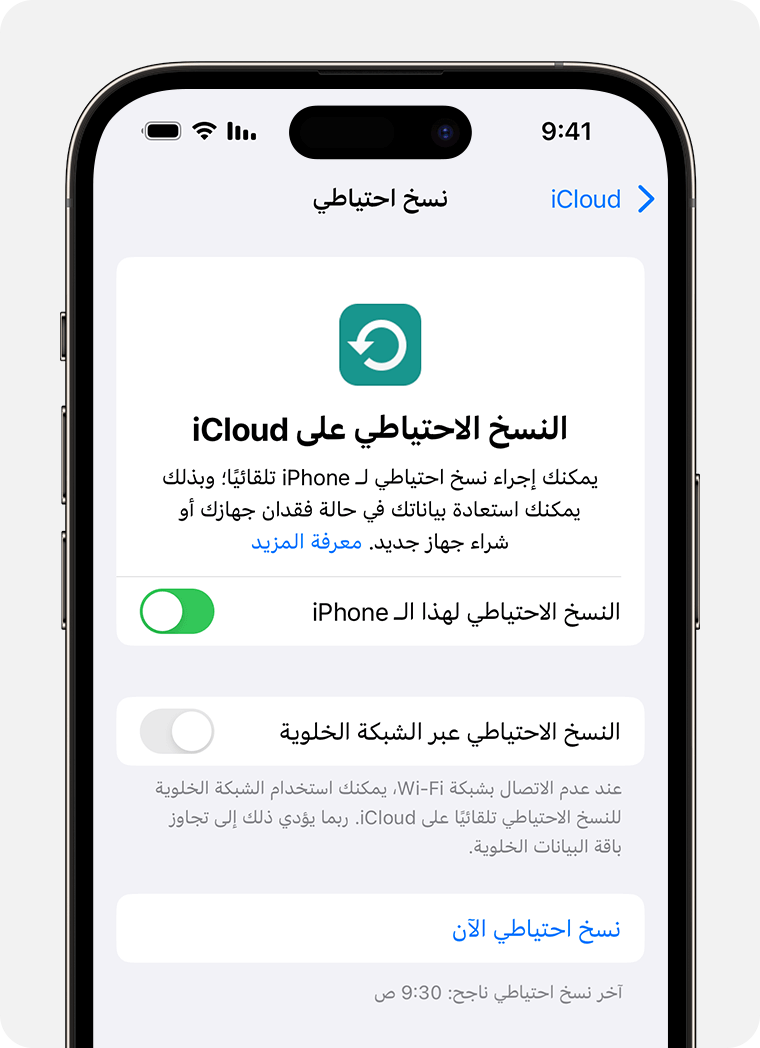
الخطوة 2: إعادة تعيين الايفون
1. انتقل إلى الإعدادات > عام > إعادة تعيين.
2. اختر وضع إعادة الضبط المناسب: إعادة تعيين جميع الإعدادات.
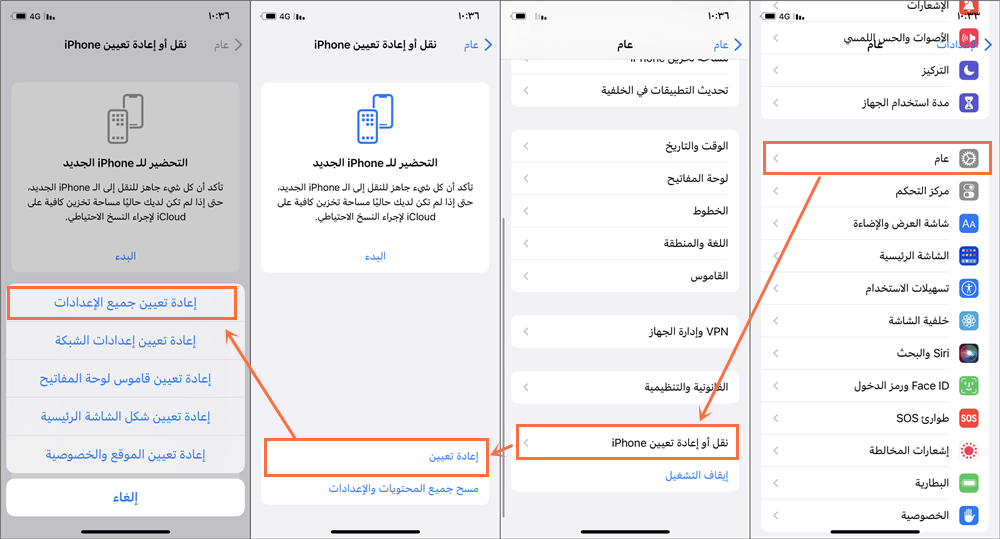
الخطوة 3: استعادة البيانات من نسخة احتياطية iCloud
بمجرد ضبط جميع الإعدادات، يمكنك استعادة النسخة الاحتياطية إلى جهاز الآيفون الخاص بك. لديك خياران:
- استخدام برنامج استعادة بيانات الآيفون
- استعادة النسخة الاحتياطية مباشرة من iCloud
نوصي بالخيار الأول، حيث يمكنك استعادة البيانات بشكل انتقائي من النسخة الاحتياطية على iCloud إلى جهازك، مما يساعدك في تنظيم جهازك وحذف العناصر غير الضرورية.
1. الخيار الأول: استعادة بيانات الآيفون بعد إعادة ضبط المصنع باستخدام أداة
عندما تحتاج إلى استعادة البيانات، أو العثور على الصور أو الرسائل بدون نسخة احتياطية، أو ترغب في استعادة بيانات محددة بشكل انتقائي، فإن الخيار الأفضل هو استخدام برنامج استعادة بيانات الآيفون - iMyFone D-Back.
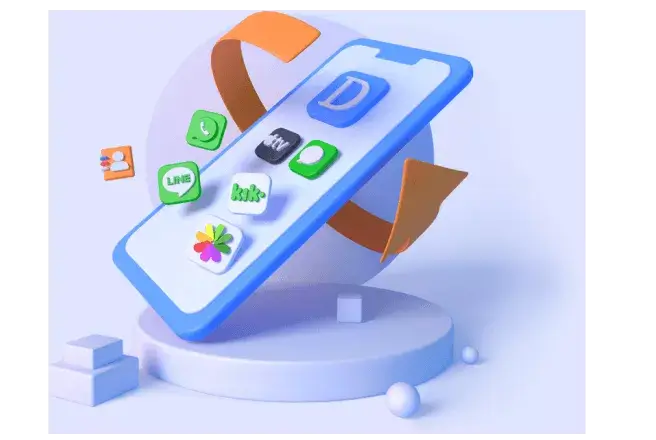
لمحة لمميزات iMyFone D-Back:
- استعادة أنواع مختلفة من الملفات: يمكن لـ D-Back استعادة مجموعة واسعة من البيانات، بما في ذلك الصور ومقاطع الفيديو والرسائل وغيرها.
- معاينة الملفات قبل الاستعادة: يتيح البرنامج للمستخدمين معاينة الملفات مجانا قبل بدء عملية الاستعادة، لضمان استعادة البيانات الصحيحة.
- استعادة انتقائية: يوفر للمستخدمين إمكانية استعادة ملفات معينة دون الحاجة إلى استعادة جميع البيانات.
- نسخ احتياطي مجاني لأجهزة الآيفون والآيباد: يمكن استعادة البيانات دون الحاجة إلى iCloud أو iTunes.
خطوات استخدام iMyFone D-Back لاستعادة البيانات:
الخطوة الأولى: فتح برنامج D-Back
قم بتنزيل أداة استعادة البيانات على جهاز الكمبيوتر الخاص بك وافتحها. اختر وضع "استعادة بيانات الآيفون"، ثم اضغط على "ابدأ".

الخطوة الثانية: توصيل الجهاز وبدء الفحص
بمجرد توصيل جهازك بالكمبيوتر، سيقوم البرنامج باكتشافه تلقائيًا. حدد أنواع الملفات التي ترغب في استعادتها، ثم انقر على "فحص".

الخطوة الثالثة: معاينة واستعادة الملفات المحذوفة
بعد اكتمال عملية الفحص، سيتم تنظيم جميع الملفات في مجلدات. يمكنك عرض الملفات المحذوفة فقط ومعاينتها. بعد اختيار الملفات التي ترغب في استعادتها، اضغط على "استعادة" لاسترجاعها فورًا.

قم بتنزيل D-Back لاستعادة بيانات جهازك!
2. الخيار الثاني: استعادة النسخة الاحتياطية من iCloud إلى الآيفون
الخطوة 1.انتقل إلى الإعدادات > iCloud > التخزين (في نظام iOS 7 أو الإصدارات الأقدم، سيكون الخيار التخزين والنسخ الاحتياطي).
الخطوة 2.اضغط على إدارة التخزين > نسخ iCloud الاحتياطية > اختر النسخة الاحتياطية التي ترغب في استعادتها.
الخطوة 3.انتظر حتى يتم استعادة النسخة الاحتياطية بنجاح على جهازك الآيفون.

3. الخيار الثالث: إعادة ضبط الآيفون دون فقدان البيانات باستخدام وضع الاسترداد
يمكنك إعادة ضبط جهاز الآيفون الخاص بك باستخدام iTunes أو تطبيق Finder على جهاز Mac أو Windows. ستحتاج إلى وضع جهازك في وضع الاسترداد (Recovery Mode) للوصول إلى خيارات الاستعادة. تأكد من إنشاء نسخة احتياطية لجهازك قبل البدء، لأن هذه الطريقة ستؤدي إلى مسح جميع البيانات من الجهاز.
خطوات إعادة ضبط iPhone عبر Recovery Mode:
الخطوة 1: فتح iTunes أو Finder
- على جهاز الكمبيوتر الخاص بك (Mac أو Windows)، قم بفتح iTunes إذا كنت تستخدم Windows أو macOS Mojave والإصدارات الأقدم.
- على macOS Catalina والإصدارات الأحدث، افتح تطبيق Finder.
الخطوة 2: توصيل الآيفون ووضعه في وضع الاسترداد
قم بتوصيل جهاز iPhone الخاص بك بالكمبيوتر باستخدام كابل USB.
الخطوة 3. ضع جهازك في وضع الاسترداد:
- لـ iPhone 8 والإصدارات الأحدث: اضغط بسرعة على زر رفع الصوت، ثم زر خفض الصوت، ثم استمر بالضغط على زر الطاقة حتى يظهر وضع الاسترداد.
- لـ iPhone 7 و 7 Plus: اضغط مع الاستمرار على زر خفض الصوت وزر الطاقة معًا حتى يظهر وضع الاسترداد.
- لـ iPhone 6s والإصدارات الأقدم: اضغط مع الاستمرار على زر الطاقة وزر الرئيسية في نفس الوقت حتى يظهر وضع الاسترداد.
الخطوة 4. الخطوة الثالثة: تأكيد وضع الاسترداد
بمجرد دخول الجهاز إلى وضع الاسترداد، ستظهر رسالة على iTunes أو Finder تقول: "الجهاز في وضع الاسترداد". اضغط موافق.
الخطوة 5: تحديد خيار الاستعادة
في iTunes أو Finder، حدد جهازك من الشريط الجانبي أو من قائمة الأجهزة المتصلة. انتقل إلى قسم الملخص. انقر على استعادة iPhone في الجزء الأيمن.
الخطوة 6: تأكيد العملية
انقر على استعادة لتأكيد بدء العملية. انتظر حتى تكتمل عملية الاستعادة. قد تستغرق بعض الوقت، لذا تأكد من عدم فصل الجهاز عن الكمبيوتر أثناء العملية.
باتباع هذه الخطوات، يمكنك إعادة ضبط جهاز الآيفون الخاص بك دون فقدان البيانات بعد استعادتها من النسخة الاحتياطية.

الأسئلة الشائعة حول إعادة ضبط المصنع للايفون دون حذف البيانات
1هل تؤدي إعادة ضبط iPhone إلى تحسين الأداء؟
في بعض الحالات، قد تؤدي إعادة ضبط جهاز iPhone إلى تحسين الأداء عن طريق مسح الملفات المؤقتة وإعادة تعيين إعدادات النظام. ومع ذلك، لن تحل جميع مشكلات الأداء، خاصة إذا كانت مرتبطة بمشكلات في الأجهزة أو أخطاء في البرامج.
2ماذا يجب أن أفعل قبل إعادة ضبط iPhone؟
قبل إعادة ضبط جهاز iPhone الخاص بك، من المهم عمل نسخة احتياطية لبياناتك لضمان عدم فقدان أي معلومات مهمة. يمكنك إنشاء نسخة احتياطية باستخدام iCloud أو iTunes أو عن طريق نقل البيانات إلى جهاز كمبيوتر. بالإضافة إلى ذلك، تأكد من تعطيل ميزة "العثور على الايفون" (Find My iPhone) وتسجيل الخروج من iCloud لتجنب مشكلات قفل التنشيط بعد إعادة الضبط.
الخلاصة
يمكنك تجربة الطرق المختلفة المذكورة في هذه المقالة لإعادة ضبط جهاز الايفون إلى إعدادات المصنع دون القلق بشأن فقدان البيانات. يمكنك أيضًا استخدام ميزة "استرداد الايفون" في برنامج iMyFone D-Back لاستعادة البيانات المحذوفة من جهاز iPhone الخاص بك بسهولة.






